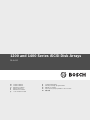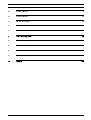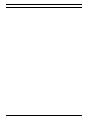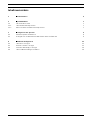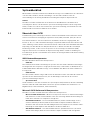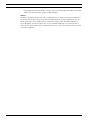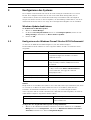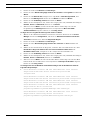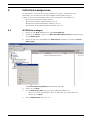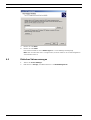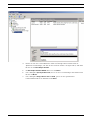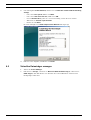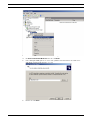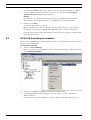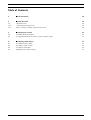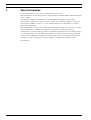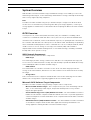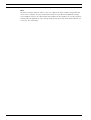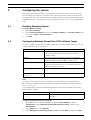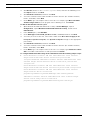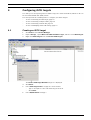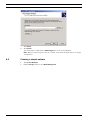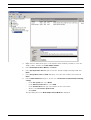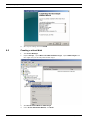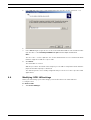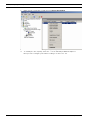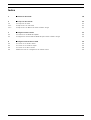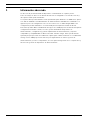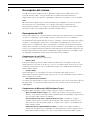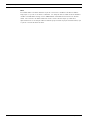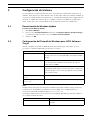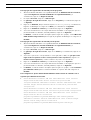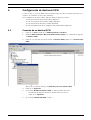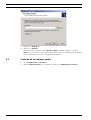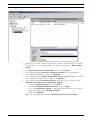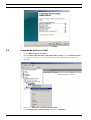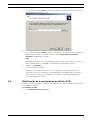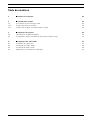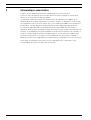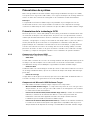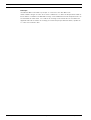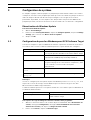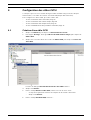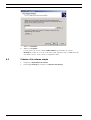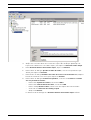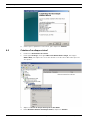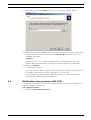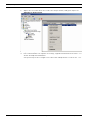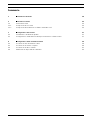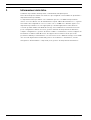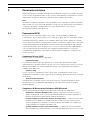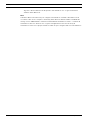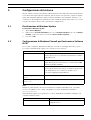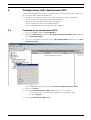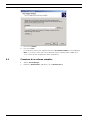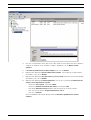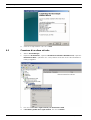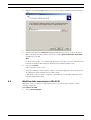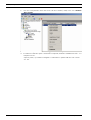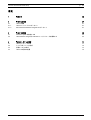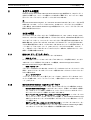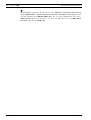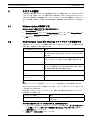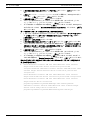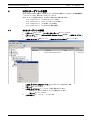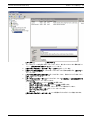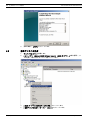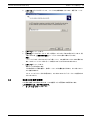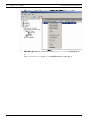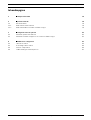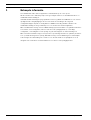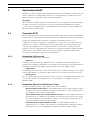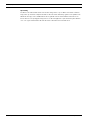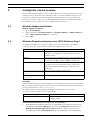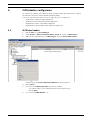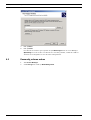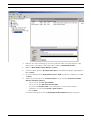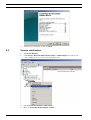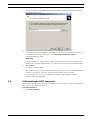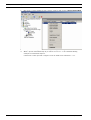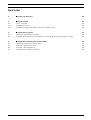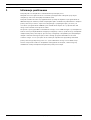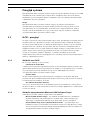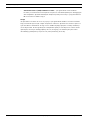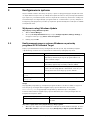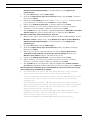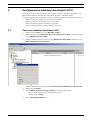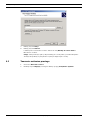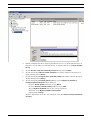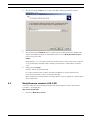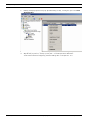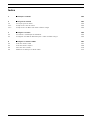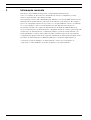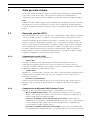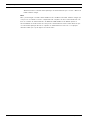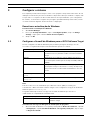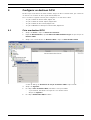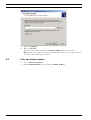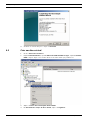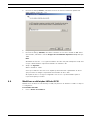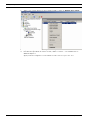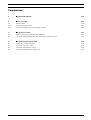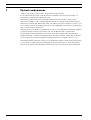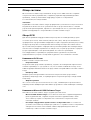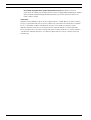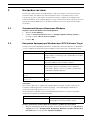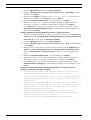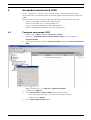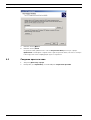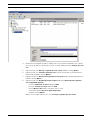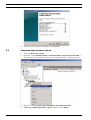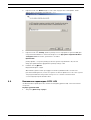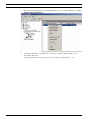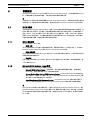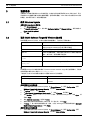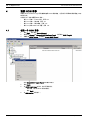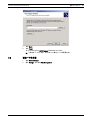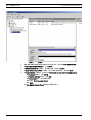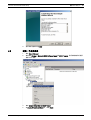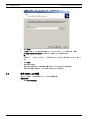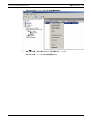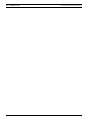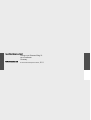La page est en cours de chargement...
La page est en cours de chargement...
La page est en cours de chargement...
La page est en cours de chargement...
La page est en cours de chargement...
La page est en cours de chargement...
La page est en cours de chargement...
La page est en cours de chargement...
La page est en cours de chargement...
La page est en cours de chargement...
La page est en cours de chargement...
La page est en cours de chargement...
La page est en cours de chargement...
La page est en cours de chargement...
La page est en cours de chargement...
La page est en cours de chargement...
La page est en cours de chargement...
La page est en cours de chargement...
La page est en cours de chargement...
La page est en cours de chargement...
La page est en cours de chargement...
La page est en cours de chargement...
La page est en cours de chargement...
La page est en cours de chargement...
La page est en cours de chargement...
La page est en cours de chargement...
La page est en cours de chargement...
La page est en cours de chargement...
La page est en cours de chargement...
La page est en cours de chargement...
La page est en cours de chargement...
La page est en cours de chargement...
La page est en cours de chargement...
La page est en cours de chargement...
La page est en cours de chargement...
La page est en cours de chargement...
La page est en cours de chargement...
La page est en cours de chargement...
La page est en cours de chargement...
La page est en cours de chargement...

1200 and 1400 Series iSCSI Disk Arrays Table des matières | fr 41
Bosch Sicherheitssysteme GmbH Manuel du logiciel Doc | V1 | 2010.09
Table des matières
1 Informations essentielles 42
2 Présentation du système 43
2.1 Présentation de la technologie iSCSI 43
2.1.1 Composants d'un réseau iSCSI 43
2.1.2 Composants de Microsoft iSCSI Software Target 43
3 Configuration du système 45
3.1 Désactivation de Windows Update 45
3.2 Configuration du pare-feu Windows pour iSCSI Software Target 45
4 Configuration des cibles iSCSI 47
4.1 Création d'une cible iSCSI 47
4.2 Création d'un volume simple 48
4.3 Création d'un disque virtuel 50
4.4 Modifications des paramètres LUN iSCSI 51

42 fr | Informations essentielles 1200 and 1400 Series iSCSI Disk Arrays
Doc | V1 | 2010.09 Manuel du logiciel Bosch Sicherheitssysteme GmbH
1 Informations essentielles
L'adresse IP par défaut du périphérique est 10.10.10.10 sur le premier port.
Toutes les unités de disques de la série DLA de Bosch sont préconfigurées à l'aide d'une
adresse IP et de paramètres iSCSI par défaut.
Les paramètres iSCSI par défaut sont optimisés pour une utilisation avec VRM. Seul un
administrateur de stockage expérimenté est autorisé modifier ces paramètres. La procédure
de configuration ci-dessous n'est requise que si vous n'utilisez pas VRM ou si les paramètres
par défaut ne sont pas appropriés à l'utilisation d'une autre application iSCSI de Bosch.
Le système d'exploitation Microsoft Windows Storage Server 2008 offre une interface
utilisateur unique pour la configuration initiale du serveur, la gestion unifiée des dispositifs de
stockage, la configuration et la gestion simplifiées des dossiers de partage et de stockage et
la prise en charge de Microsoft iSCSI Software Target. Il est spécialement configuré pour
permettre aux systèmes de stockage en réseau d'atteindre des performances optimales.
Windows Storage Server 2008 apporte des améliorations considérables en termes de gestion
du stockage et du partage, mais aussi en termes d'intégration des composants et des
fonctionnalités de gestion des dispositifs de stockage.

1200 and 1400 Series iSCSI Disk Arrays Présentation du système | fr 43
Bosch Sicherheitssysteme GmbH Manuel du logiciel Doc | V1 | 2010.09
2 Présentation du système
Grâce au logiciel Microsoft iSCSI Software Target intégré à Windows Storage Server 2008,
vous pouvez créer et gérer des cibles iSCSI, créer et gérer des disques de stockage virtuels et
mettre en œuvre des fonctions de sauvegarde et de restauration à l'aide d'instantanés.
Remarque
Le logiciel Microsoft iSCSI Software Target est préinstallé et préconfiguré sur tous les
modèles DLA de Bosch. S'il n'est pas installé ou fourni avec votre dispositif de stockage,
contactez son fabricant pour savoir comment vous procurer Microsoft iSCSI Software Target.
2.1 Présentation de la technologie iSCSI
Plusieurs protocoles, comme ATA (SATA) et SCSI (SAS), permettent la communication entre
un contrôleur de disques et des disques durs. Ces protocoles correspondent à des normes
établies qui déterminent la manière dont les commandes, telles que les requêtes de lecture et
d'écriture, sont groupées et envoyées du contrôleur aux disques durs. Le protocole iSCSI se
montre plus abouti que la norme SCSI en encapsulant les commandes SCSI dans des
paquets TCP/IP. Ces commandes sont transmises via un réseau TCP/IP, ce qui permet aux
serveurs d'accéder aux ressources de stockage d'un réseau de stockage (SAN). Il est ainsi
plus facile de mettre en œuvre et de gérer de manière centralisée une solution de stockage
consolidée, y compris la sauvegarde centralisée et la restauration de systèmes distants.
2.1.1 Composants d'un réseau iSCSI
Un réseau iSCSI comporte trois composants :
– Cible iSCSI
La cible iSCSI constitue une ressource de stockage similaire aux disques durs utilisés pour un
stockage local, mais à laquelle vous accédez via un réseau. Cette fonctionnalité est fournie
sous Windows Storage Server 2008 par le logiciel Microsoft iSCSI Software Target.
– Initiateur iSCSI
L'initiateur iSCSI est souvent désigné en tant que client. La cible iSCSI fournit les ressources
de stockage à l'initiateur iSCSI, qui sert de contrôleur de disque aux disques durs hébergés
par la cible.
– Réseau de stockage
Il s'agit d'un réseau IP (protocole Internet) qui connecte la cible iSCSI à l'initiateur iSCSI. Le
réseau de stockage est en général un réseau local (LAN) Gigabit.
2.1.2 Composants de Microsoft iSCSI Software Target
La solution Microsoft iSCSI Software Target comporte trois composants :
– Microsoft iSCSI Software Target : ce composant vous permet de créer et de gérer des
disques virtuels, de créer et de gérer des cibles iSCSI et de sauvegarder et de restaurer
les cibles iSCSI à l'aide d'instantanés.
– Fournisseur de matériel VSS (Volume Shadow Copy Service) : installé sur l'ordinateur
initiateur, le fournisseur de matériel VSS utilise le service VSS pour fournir des
instantanés cohérents d'une application à l'autre des disques virtuels iSCSI de
l'ordinateur qui exécute Microsoft iSCSI Software Target.
– Fournisseur de matériel VDS (Virtual Disk Service) : installé sur un ordinateur initiateur,
le fournisseur de matériel VDS permet aux applications compatibles VDS de gérer les
disques virtuels d'un dispositif de stockage exécutant Microsoft iSCSI Software Target.

44 fr | Présentation du système 1200 and 1400 Series iSCSI Disk Arrays
Doc | V1 | 2010.09 Manuel du logiciel Bosch Sicherheitssysteme GmbH
Remarque
Un initiateur Microsoft iSCSI ne peut pas se connecter à une cible Microsoft
iSCSI Software Target exécutée sur le même ordinateur. Les unités de disques durs iSCSI de
Bosch utilisés sous Microsoft Windows Storage Server 2008 fonctionnent uniquement avec la
fonctionnalité de cible iSCSI. Les solutions de stockage tout-en-un de Bosch exécutant une
application Bosch sur l'unité de stockage possèdent leur propre initiateur iSCSI, capable de
se connecter à la même cible.

1200 and 1400 Series iSCSI Disk Arrays Configuration du système | fr 45
Bosch Sicherheitssysteme GmbH Manuel du logiciel Doc | V1 | 2010.09
3 Configuration du système
Ce chapitre explique comment préparer le périphérique iSCSI avant de l'utiliser. Ces tâches
ont déjà été effectuées sur le périphérique iSCSI que vous venez d'acheter, puisque toutes les
unités de disques durs DLA de Bosch sont préconfigurées et les logiciels nécessaires
préinstallés. Cependant, si vous remplacez des disques durs sans protection RAID sur un
périphérique iSCSI, vous devez effectuer à nouveau certaines de ces tâches de configuration.
3.1 Désactivation de Windows Update
Pour désactiver Windows Update :
1. Ouvrez Server Manager.
2. Dans la section Security Information, cliquez sur Configure Updates, cliquez sur Change
Settings, puis cochez la case Never check for updates.
3. Cliquez sur OK.
3.2 Configuration du pare-feu Windows pour iSCSI Software Target
Vous devez configurer le pare-feu Windows de manière à permettre le transfert des données
nécessaires via le réseau. Le tableau suivant répertorie les ports devant être configurés.
Remarque
Si vous ne configurez pas d'exception du pare-feu Windows pour WTStatusProxy.exe, vous
risquez de recevoir un message d'erreur RPC lorsque vous tenterez de gérer une cible
Microsoft iSCSI Software Target à distance.
Le tableau suivant répertorie les exceptions devant être créées dans le pare-feu Windows de
l'ordinateur initiateur iSCSI.
Pour ajouter une règle de filtrage des données entrantes d'un programme :
1. Ouvrez les fonctions avancées de sécurité du pare-feu Windows. Dans Gestionnaire de
serveur, développez Configuration, développez Pare-feu Windows avec fonctions
avancées de sécurité, puis cliquez sur Règles de trafic entrant.
2. Dans le volet Actions, cliquez sur Nouvelle règle.
Port ou application Description
TCP 3260 Service Microsoft iSCSI Software Target. Ce port permet
l'accès principal à la cible Microsoft iSCSI Software Target.
TCP 135 RPC (Remote Procedure Call). Ce port est nécessaire à la
communication COM (Component Object Model).
UDP 138 Service de datagramme NetBIOS. Cette exception existe
en général déjà (pour le service Classer et imprimer) ; dans
le cas contraire, il est nécessaire de l'ajouter
manuellement.
%windir%\System32\Wintarg
et.exe
Service Microsoft iSCSI Software Target
%windir%\System32\WTStatu
sProxy.exe
Proxy d'état de Microsoft iSCSI Software Target
Exception d'application Description
%windir%\System32\Wtvds.exe Fournisseur de matériel VDS de la cible Microsoft
iSCSI Software Target

46 fr | Configuration du système 1200 and 1400 Series iSCSI Disk Arrays
Doc | V1 | 2010.09 Manuel du logiciel Bosch Sicherheitssysteme GmbH
3. Sous Quel type de règle voulez-vous créer ?, cliquez sur Programme, puis cliquez sur
Suivant.
4. Cliquez sur Parcourir, naviguez jusqu'au dossier %windir%\System32, puis cliquez sur
Wintarget.exe. Cliquez sur Ouvrir, puis cliquez sur Suivant.
5. Cliquez sur Autoriser la connexion, puis cliquez sur Suivant.
6. Sélectionnez les emplacements réseau auxquels s'applique cette règle (Domaine, Privé et
Public par défaut). Cliquez sur Suivant.
7. Sous Nom, donnez un nom descriptif à la règle. Par exemple, saisissez Service Microsoft
iSCSI Software Target pour la règle correspondant au programme Wintarget.exe.
Cliquez sur Terminer.
Pour ajouter une règle de filtrage sur un port :
1. Ouvrez les fonctions avancées de sécurité du pare-feu Windows. Dans Gestionnaire de
serveur, développez Configuration, développez Pare-feu Windows avec fonctions
avancées de sécurité, puis cliquez sur Règles de trafic entrant.
2. Dans le volet Actions, cliquez sur Nouvelle règle.
3. Sous Quel type de règle voulez-vous créer, cliquez sur Port, puis cliquez sur Suivant.
4. Sélectionnez le protocole approprié pour cette règle (TCP ou UDP). Sous Cette règle
s'applique-t-elle à tous les ports locaux ou à des ports locaux spécifiques ?, cliquez sur
Ports locaux spécifiques, puis saisissez le numéro du port concerné.
5. Cliquez sur Autoriser la connexion, puis cliquez sur Suivant.
6. Sélectionnez les emplacements réseau auxquels s'applique cette règle (Domaine, Privé et
Public par défaut). Cliquez sur Suivant.
7. Sous Nom, donnez un nom descriptif à la règle. Par exemple, saisissez RPC pour les
communications RPC sur le port TCP 135. Cliquez sur Terminer.
Pour configurer les paramètres du pare-feu Windows à partir d'une ligne de commande à
l'aide du script suivant :
1. netsh advfirewall firewall add rule name="Microsoft iSCSI Software
Target Service-TCP-3260" dir=in action=allow protocol=TCP
localport=3260netsh advfirewall firewall add rule name="Microsoft iSCSI
Software Target Service-TCP-135" dir=in action=allow protocol=TCP
localport=135
netsh advfirewall firewall add rule name="Microsoft iSCSI Software
Target Service-UDP-138" dir=in action=allow protocol=UDP localport=138
netsh advfirewall firewall add rule name="Microsoft iSCSI Software
Target Service" dir=in action=allow
program="%SystemRoot%\System32\WinTarget.exe" enable=yesnetsh
advfirewall firewall add rule name="Microsoft iSCSI Software Target
Service Status Proxy" dir=in action=allow
program="%SystemRoot%\System32\WTStatusProxy.exe" enable=yes

1200 and 1400 Series iSCSI Disk Arrays Configuration des cibles iSCSI | fr 47
Bosch Sicherheitssysteme GmbH Manuel du logiciel Doc | V1 | 2010.09
4 Configuration des cibles iSCSI
Les disques que vous créez à l'aide du logiciel iSCSI Software Target sont des disques
virtuels iSCSI, c'est-à-dire des fichiers au format VHD (disque dur virtuel fixe).
Pour configurer les cibles iSCSI, procédez comme suit :
– Section 4.1 Création d'une cible iSCSI, Page 47
– Section 4.2 Création d'un volume simple, Page 48
– Section 4.3 Création d'un disque virtuel, Page 50
– Section 4.4 Modifications des paramètres LUN iSCSI, Page 51
4.1 Création d'une cible iSCSI
1. Cliquez sur Démarrer, puis cliquez sur Gestionnaire de serveur.
2. Développez Stockage, développez Microsoft iSCSI Software Target, puis cliquez sur
Cibles iSCSI.
3. Cliquez avec le bouton droit de la souris sur Cibles iSCSI, puis cliquez sur Créer une
cible iSCSI.
La boîte de dialogue Assistant Création d'une cible iSCSI s'affiche.
4. Cliquez sur Suivant>.
5. Dans le champ Nom de la cible iSCSI, saisissez le nom de votre choix.
– Vous pouvez également saisir une description de la nouvelle cible iSCSI.
– Cliquez sur Suivant>.
6. Dans le champ Identifiant IQN, saisissez *.

48 fr | Configuration des cibles iSCSI 1200 and 1400 Series iSCSI Disk Arrays
Doc | V1 | 2010.09 Manuel du logiciel Bosch Sicherheitssysteme GmbH
7. Cliquez sur Suivant>.
8. Cliquez sur Terminer.
La cible iSCSI est ajoutée à la liste Cibles iSCSI du gestionnaire de serveur.
Remarque : il suffit de créer une seule cible iSCSI, puisque tous les LUN doivent être
rassemblés sur une seule et même configuration cible.
4.2 Création d'un volume simple
1. Démarrez le Gestionnaire de serveur.
2. Développez Stockage, puis cliquez sur Gestion des disques.

1200 and 1400 Series iSCSI Disk Arrays Configuration des cibles iSCSI | fr 49
Bosch Sicherheitssysteme GmbH Manuel du logiciel Doc | V1 | 2010.09
3. Cliquez avec le bouton droit de la souris sur Disque 1, puis cliquez sur En ligne.
4. Cliquez avec le bouton droit de la souris sur l'espace libre du disque dynamique sur
lequel vous souhaitez créer le volume simple, puis cliquez sur Nouveau volume simple.
5. Dans l'Assistant Création d'un volume simple, cliquez sur Suivant>.
6. Dans la boîte de dialogue Spécifier la taille du volume, conservez les paramètres par
défaut, puis cliquez sur Suivant>.
7. Dans la boîte de dialogue Attribuer une lettre de lecteur ou de chemin d'accès, indiquez
la lettre de volume de votre choix, puis cliquez sur Suivant>.
8. Dans la boîte de dialogue Formater une partition, cochez la case Formater ce volume
avec les paramètres suivants.
– Dans la liste Système de fichiers, sélectionnez NTFS.
– Dans la liste Taille d'unité d'allocation, sélectionnez 64K.
– Dans le champ Nom de volume, saisissez une description du nouveau volume.
– Cochez la case Effectuer un formatage rapide.
– Cliquez sur Suivant>.
La dernière boîte de dialogue de l'Assistant Création d'un volume simple s'affiche.

50 fr | Configuration des cibles iSCSI 1200 and 1400 Series iSCSI Disk Arrays
Doc | V1 | 2010.09 Manuel du logiciel Bosch Sicherheitssysteme GmbH
9. Vérifiez que les paramètres sont exacts, puis cliquez sur Terminer.
4.3 Création d'un disque virtuel
1. Démarrez le Gestionnaire de serveur.
2. Développez Stockage, développez Microsoft iSCSI Software Target, développez
Cibles iSCSI, puis cliquez avec le bouton droit de la souris sur la cible iSCSI que vous
avez ajoutée.
3. Cliquez sur Créer un disque virtuel pour la cible iSCSI.
4. Dans l'Assistant Création d'un disque virtuel, cliquez sur Suivant>.

1200 and 1400 Series iSCSI Disk Arrays Configuration des cibles iSCSI | fr 51
Bosch Sicherheitssysteme GmbH Manuel du logiciel Doc | V1 | 2010.09
5. Dans la boîte de dialogue Fichier, saisissez un nom de fichier complet. Ajoutez
l'extension .vhd.
6. Cliquez sur Suivant>.
7. Dans la boîte de dialogue Taille, saisissez la taille du nouveau disque virtuel en Mo. Pour
la valeur maximale, saisissez la valeur du champ Espace libre disponible actuel en la
multipliant par 1 024.
Remarque :
La taille du fichier .vhd est égale à la taille du LUN et ne peut dépasser 2 To, car le
firmware BVIP prend uniquement en charge les LUN d'une taille de 2 To maximum.
8. Cliquez sur Suivant>.
Le disque virtuel est créé.
La procédure décrite dans ce chapitre vous permet d'ajouter autant de disques que vous
le souhaitez dans la limite de l'espace disponible sur le disque dur.
La configuration de l'unité de disques durs étant terminée, vous pouvez désormais
l'utiliser pour les applications iSCSI appropriées.
4.4 Modifications des paramètres LUN iSCSI
Lorsque vous devez modifier vos paramètres LUN, vous devez commencer par supprimer les
LUN et les configurer de nouveau.
Pour supprimer un LUN :
1. Démarrez le Gestionnaire de serveur.

52 fr | Configuration des cibles iSCSI 1200 and 1400 Series iSCSI Disk Arrays
Doc | V1 | 2010.09 Manuel du logiciel Bosch Sicherheitssysteme GmbH
2. Cliquez avec le bouton droit de la souris sur le disque virtuel (LUN), puis cliquez sur
Supprimer le disque virtuel.
3. Cliquez sur Oui pour confirmer la lecture de l'avertissement suivant.
4. Pour réellement libérer la capacité de stockage, supprimez manuellement le fichier .vhd
à l'aide de l'Explorateur Windows.
Vous pouvez à présent reconfigurer vos LUN comme indiqué dans les sections 4.1 - 4.3 .
La page est en cours de chargement...
La page est en cours de chargement...
La page est en cours de chargement...
La page est en cours de chargement...
La page est en cours de chargement...
La page est en cours de chargement...
La page est en cours de chargement...
La page est en cours de chargement...
La page est en cours de chargement...
La page est en cours de chargement...
La page est en cours de chargement...
La page est en cours de chargement...
La page est en cours de chargement...
La page est en cours de chargement...
La page est en cours de chargement...
La page est en cours de chargement...
La page est en cours de chargement...
La page est en cours de chargement...
La page est en cours de chargement...
La page est en cours de chargement...
La page est en cours de chargement...
La page est en cours de chargement...
La page est en cours de chargement...
La page est en cours de chargement...
La page est en cours de chargement...
La page est en cours de chargement...
La page est en cours de chargement...
La page est en cours de chargement...
La page est en cours de chargement...
La page est en cours de chargement...
La page est en cours de chargement...
La page est en cours de chargement...
La page est en cours de chargement...
La page est en cours de chargement...
La page est en cours de chargement...
La page est en cours de chargement...
La page est en cours de chargement...
La page est en cours de chargement...
La page est en cours de chargement...
La page est en cours de chargement...
La page est en cours de chargement...
La page est en cours de chargement...
La page est en cours de chargement...
La page est en cours de chargement...
La page est en cours de chargement...
La page est en cours de chargement...
La page est en cours de chargement...
La page est en cours de chargement...
La page est en cours de chargement...
La page est en cours de chargement...
La page est en cours de chargement...
La page est en cours de chargement...
La page est en cours de chargement...
La page est en cours de chargement...
La page est en cours de chargement...
La page est en cours de chargement...
La page est en cours de chargement...
La page est en cours de chargement...
La page est en cours de chargement...
La page est en cours de chargement...
La page est en cours de chargement...
La page est en cours de chargement...
La page est en cours de chargement...
La page est en cours de chargement...
La page est en cours de chargement...
La page est en cours de chargement...
La page est en cours de chargement...
La page est en cours de chargement...
La page est en cours de chargement...
La page est en cours de chargement...
La page est en cours de chargement...
La page est en cours de chargement...
La page est en cours de chargement...
La page est en cours de chargement...
La page est en cours de chargement...
La page est en cours de chargement...
La page est en cours de chargement...
La page est en cours de chargement...
La page est en cours de chargement...
La page est en cours de chargement...
La page est en cours de chargement...
La page est en cours de chargement...
La page est en cours de chargement...
La page est en cours de chargement...
La page est en cours de chargement...
La page est en cours de chargement...
-
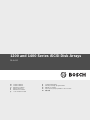 1
1
-
 2
2
-
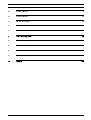 3
3
-
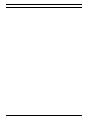 4
4
-
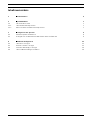 5
5
-
 6
6
-
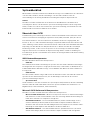 7
7
-
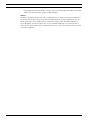 8
8
-
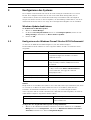 9
9
-
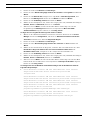 10
10
-
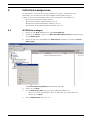 11
11
-
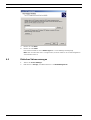 12
12
-
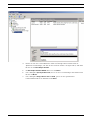 13
13
-
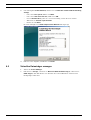 14
14
-
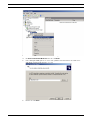 15
15
-
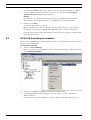 16
16
-
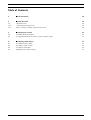 17
17
-
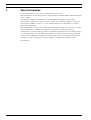 18
18
-
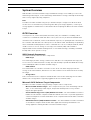 19
19
-
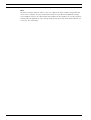 20
20
-
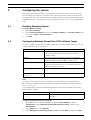 21
21
-
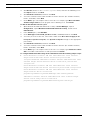 22
22
-
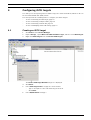 23
23
-
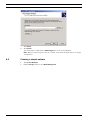 24
24
-
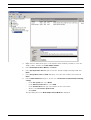 25
25
-
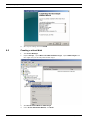 26
26
-
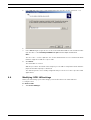 27
27
-
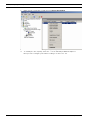 28
28
-
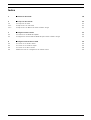 29
29
-
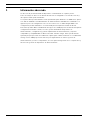 30
30
-
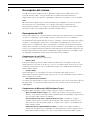 31
31
-
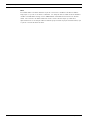 32
32
-
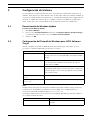 33
33
-
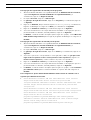 34
34
-
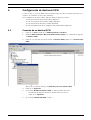 35
35
-
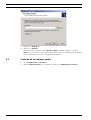 36
36
-
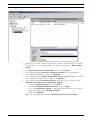 37
37
-
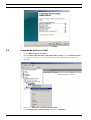 38
38
-
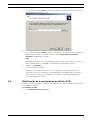 39
39
-
 40
40
-
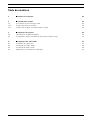 41
41
-
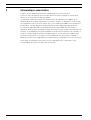 42
42
-
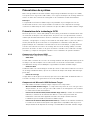 43
43
-
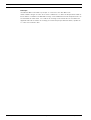 44
44
-
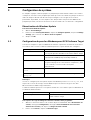 45
45
-
 46
46
-
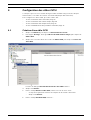 47
47
-
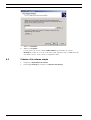 48
48
-
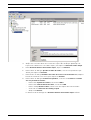 49
49
-
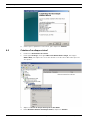 50
50
-
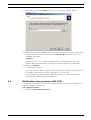 51
51
-
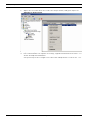 52
52
-
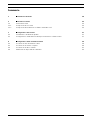 53
53
-
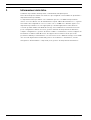 54
54
-
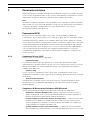 55
55
-
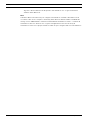 56
56
-
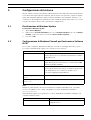 57
57
-
 58
58
-
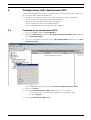 59
59
-
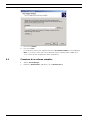 60
60
-
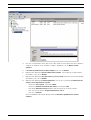 61
61
-
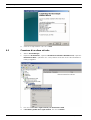 62
62
-
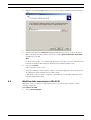 63
63
-
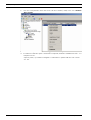 64
64
-
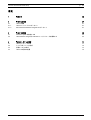 65
65
-
 66
66
-
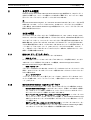 67
67
-
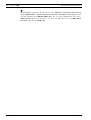 68
68
-
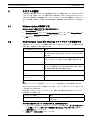 69
69
-
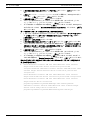 70
70
-
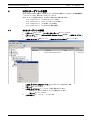 71
71
-
 72
72
-
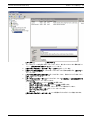 73
73
-
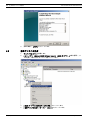 74
74
-
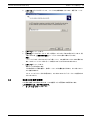 75
75
-
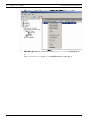 76
76
-
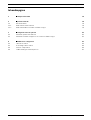 77
77
-
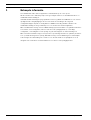 78
78
-
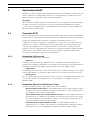 79
79
-
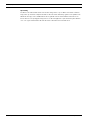 80
80
-
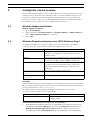 81
81
-
 82
82
-
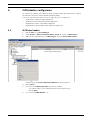 83
83
-
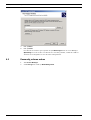 84
84
-
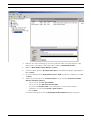 85
85
-
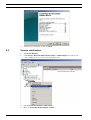 86
86
-
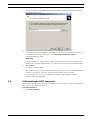 87
87
-
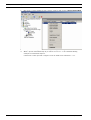 88
88
-
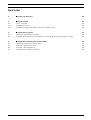 89
89
-
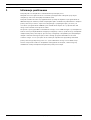 90
90
-
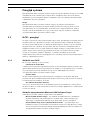 91
91
-
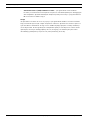 92
92
-
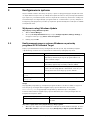 93
93
-
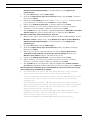 94
94
-
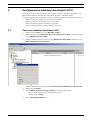 95
95
-
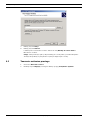 96
96
-
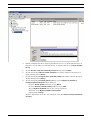 97
97
-
 98
98
-
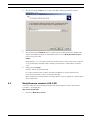 99
99
-
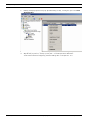 100
100
-
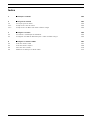 101
101
-
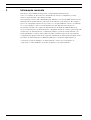 102
102
-
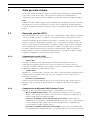 103
103
-
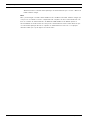 104
104
-
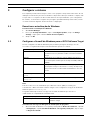 105
105
-
 106
106
-
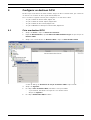 107
107
-
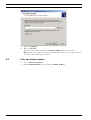 108
108
-
 109
109
-
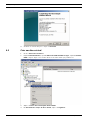 110
110
-
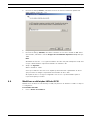 111
111
-
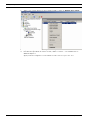 112
112
-
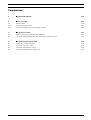 113
113
-
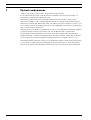 114
114
-
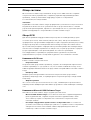 115
115
-
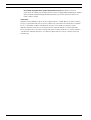 116
116
-
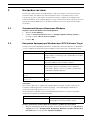 117
117
-
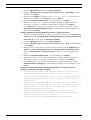 118
118
-
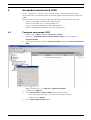 119
119
-
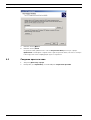 120
120
-
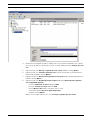 121
121
-
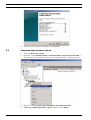 122
122
-
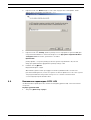 123
123
-
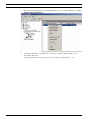 124
124
-
 125
125
-
 126
126
-
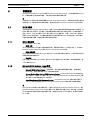 127
127
-
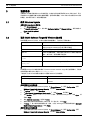 128
128
-
 129
129
-
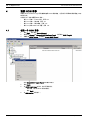 130
130
-
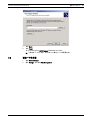 131
131
-
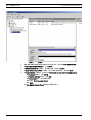 132
132
-
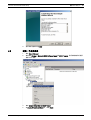 133
133
-
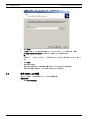 134
134
-
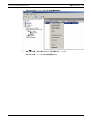 135
135
-
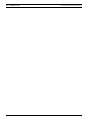 136
136
-
 137
137
-
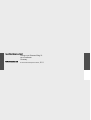 138
138
Bosch Appliances 1200 Manuel utilisateur
- Taper
- Manuel utilisateur
- Ce manuel convient également à
dans d''autres langues
- italiano: Bosch Appliances 1200 Manuale utente
- English: Bosch Appliances 1200 User manual
- español: Bosch Appliances 1200 Manual de usuario
- Deutsch: Bosch Appliances 1200 Benutzerhandbuch
- русский: Bosch Appliances 1200 Руководство пользователя
- Nederlands: Bosch Appliances 1200 Handleiding
- português: Bosch Appliances 1200 Manual do usuário
- polski: Bosch Appliances 1200 Instrukcja obsługi
- 日本語: Bosch Appliances 1200 ユーザーマニュアル